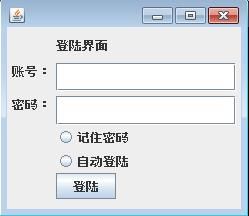Java图形界面编程
一、Java图形用户界面(gui)介绍
1、Java GUI简介
图形用户界面(Graphics User Interface,GUI)是用户与程序交互的窗口,比命令行的界面更加直观并且更好操作。

Sun已经提供了一个跨平台GUI开发工具包AWT抽象窗口工具箱(Abstract Window Toolkit)。
Sun又创建了一个新的GUI框架swing。解决了AWT存在的Icd问题。
IBM认为swing比较消耗内存,创建了一个新的GUI库,这就是SWT。
IBM为了方便开发SWT程序,在SWT基础上又创建了一个更易用,功能强大的图开包"JFace"。
AWT(Abstract Window Toolkit):抽象窗口工具包,早期编写图形界面应用程序的包。 AWT的图形函数与操作系统提供的图形函数有着一一对应的关系。也就是说,当我们利用 AWT构件图形用户界面的时候,实际上是在利用操作系统的图形库。
AWT的层次关系

Swing:为解决 AWT 存在的问题而新开发的图形界面包。Swing是对AWT的改良和扩展。 不仅提供了AWT 的所有功能,还用纯粹的Java代码对AWT的功能进行了大幅度的扩充,与平台无关。
Swing组件层次关系

2、AWT和Swing的区别与联系
AWT和Swing都是java中的包。
AWT(Abstract Window Toolkit):抽象窗口工具包,早期编写图形界面应用程序的包。
Swing:为解决 AWT 存在的问题而新开发的图形界面包。Swing是对AWT的改良和扩展。
AWT和Swing的实现原理不同:
AWT的图形函数与操作系统提供的图形函数有着一一对应的关系。也就是说,当我们利用 AWT构件图形用户界面的时候,实际上是在利用操作系统的图形库。
不同的操作系统其图形库的功能可能不一样,在一个平台上存在的功能在另外一个平台上则可能不存在。为了实现Java语言所宣称的"一次编译,到处运行"的概念,AWT不得不通过牺牲功能来实现平台无关性。因此,AWT 的图形功能是各操作系统图形功能的“交集”。
因为AWT是依靠本地方法来实现功能的,所以AWT控件称为“重量级控件”。
而Swing,不仅提供了AWT 的所有功能,还用纯粹的Java代码对AWT的功能进行了大幅度的扩充。例如:并不是所有的操作系统都提供了对树形控件的支持,Swing则利用了AWT中所提供的基本作图方法模拟了一个树形控件。
由于 Swing是用纯粹的Java代码来实现的,因此Swing控件在各平台通用。因为Swing不使用本地方法,故Swing控件称为“轻量级控件”。
AWT和Swing之间的区别:
1)、AWT 是基于本地方法的C/C++程序,其运行速度比较快;Swing是基于AWT的Java程序,其运行速度比较慢。
2)、AWT的控件在不同的平台可能表现不同,而Swing在所有平台表现一致。
在实际应用中,应该使用AWT还是Swing取决于应用程序所部署的平台类型。例如:
1)、对于一个嵌入式应用,目标平台的硬件资源往往非常有限,而应用程序的运行速度又是项目中至关重要的因素。在这种矛盾的情况下,简单而高效的AWT当然成了嵌入式Java的第一选择。
2)、在普通的基于PC或者是工作站的标准Java应用中,硬件资源对应用程序所造成的限制往往不是项目中的关键因素。所以在标准版的Java中则提倡使用Swing,也就是通过牺牲速度来实现应用程序的功能。
在java中,AWT包的名称是java.awt,Swing包的名称是javax.swing。
二、Swing的基本使用
1、几个常用的组件
1、文本框(JTextField)
2、密码框(JPasswordField)
3、标签(JLable)
4、复选框组件(JCheckBox)
5、单选框组件(JRadioButton):同一组单选按钮必须先创建ButtonGroup,然后把单选框组件放入到ButtonGroup中。
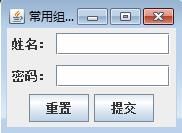

6、下拉框(JComboBox)
7、列表框(JList)
8、滚动窗格(JScrollPane)

9、列表框(JList)和滚动窗格(JScrollPane)一般会一起使用。
10、拆分窗格(JSpitPane):属于容器类组件。
11、JTextArea:多行文本框。
12、JTabbedPane:选项卡窗格(业签组件)。
13、JMenuBar:菜单条组件
14、JMenu:菜单组件
15、JMenuItem:菜单项组件
16、JToolBar:容器类组件
2、Java布局管理
Java为我们提供了几个常用的布局管理器类,例如:FlowLayout、BorderLayout、GridLayout、GridBagLayout等。
1、java.awt FlowLayout(流布局)将组件按从左到右而后从上到下的顺序依次排列,一行不能放完则折到下一行继续放置。流式布局可以以左对齐、居中对齐、右对齐的方式排列组件。

流式布局不限制他所管理的组件的大小,允许他们有最佳的大小。当容器最缩放时,组件的位置可以改变,但组件的大小不改变。JPanel的默认布局为流式布局管理。
2、java.awt BorderLayout(边界布局)将组件按东、南、西、北、中五个区域放置,每个方向最多只能放置一个组件。

JFrame窗体,JDialog对话框组件默认布局方法为边界布局(BorderLayout),边界布局的五个部分不是都要添加,中间部分会自动调节大小。
3、java.awt GridLayout(网格布局)形似一个无框线的表格,每个单元格中放一个组件。将容器分割成多行多列,组件被填充到每个网格中,添加到容器中的组件首先放置在左上角的网格中,然后从左到右放置其他组件,当占满该行的所有网格后,接着继续在下一行从左到右放置组件。

组件的相对位置不随容器的缩放而改变,但大小会改变,所有组件的大小相同。
可以通过GridLayout(int rows, int cols, int hgap, int vgap)来指定网格的行/列,水平间隙/垂直间隙。
java.awt GridBagLayout 非常灵活,可指定组件放置的具体位置及占用单元格数目。
4、一个界面只可以有一个JFrame窗体组件,但可以有多个Jpanel面板组件,而JPanel上也可使用各种布局管理器,这样可以组合使用达到较为复杂的布局效果。
JPanel是JComponent的子类。默认布局为流式布局(FlowLayout),属于容器类组件,可以加入别的组件。
import java.awt.BorderLayout;
import javax.swing.JButton;
import javax.swing.JFrame;
import javax.swing.JPanel;
public class MultiLayout extends JFrame {
private static final long serialVersionUID = 1L;
// 定义组件
JPanel jp1, jp2;
JButton jb1, jb2, jb3, jb4, jb5, jb6;
public static void main(String[] args) {
new MultiLayout();
}
public MultiLayout() {
// 创建组件
// JPanel布局默认是FlowLayout流布局
jp1 = new JPanel();
jp2 = new JPanel();
jb1 = new JButton("西瓜");
jb2 = new JButton("苹果");
jb3 = new JButton("荔枝");
jb4 = new JButton("葡萄");
jb5 = new JButton("桔子");
jb6 = new JButton("香蕉");
// 设置布局管理器(Jpanel默认流布局)
jp1.add(jb1);
jp1.add(jb2);
jp2.add(jb3);
jp2.add(jb4);
jp2.add(jb5);
// 把Panel加入JFrame
this.add(jp1, BorderLayout.NORTH);
this.add(jb6, BorderLayout.CENTER);
this.add(jp2, BorderLayout.SOUTH);
// 设置窗体
// 窗体大小
this.setSize(300, 250);
// 屏幕显示初始位置
this.setLocation(200, 200);
// 显示
this.setVisible(true);
// 退出窗体后将JFrame同时关闭
this.setDefaultCloseOperation(JFrame.EXIT_ON_CLOSE);
}
}
5、GroupLayout(分组布局),它将组件按层次分组,以决定它们在 Container 中的位置。GroupLayout 主要供生成器使用,但也可以手工编码。分组由 Group 类的实例来完成。GroupLayout 支持两种组。串行组 (sequential group) 按顺序一个接一个地放置其子元素。并行组 (parallel group)能够以四种方式对齐其子元素。
每个组可以包含任意数量的元素,其中元素有 Group、Component 或间隙 (gap)。间隙可被视为一个具有最小大小、首选大小和最大大小的不可见组件。此外,GroupLayout 还支持其值取自 LayoutStyle 的首选间隙。
GroupLayout是一个很重要的布局管理器,在jdk 1.6才加入,配合其它的管理器可以实现很好的界面。GroupLayout必须要设置它的GroupLayout.setHorizontalGroup和GroupLayout.setVerticalGroup。
GroupLayout.setHorizontalGroup是指按照水平来确定,下面例子“账号”和“密码”是一个级别的,其它的组件也是一个级别的。
GroupLayout.setVerticalGroup。是按照垂直来确定的。他们的级别是按照Group去设置组件的优先级别,级别越高就显示越上面。
import javax.swing.GroupLayout;
import javax.swing.GroupLayout.Alignment;
import javax.swing.JButton;
import javax.swing.JFrame;
import javax.swing.JLabel;
import javax.swing.JPasswordField;
import javax.swing.JRadioButton;
import javax.swing.JTextField;
public class GroupLayoutTest extends JFrame {
private static final long serialVersionUID = -5159330521192113057L;
public static void main(String[] args) {
new GroupLayoutTest();
}
JLabel label1;
JLabel label2;
JLabel label3;
JTextField tf;
JPasswordField psf;
JRadioButton rb1;
JRadioButton rb2;
JButton bt1;
JButton bt2;
public GroupLayoutTest() {
this.setVisible(true);
this.setSize(250, 220);
this.setVisible(true);
this.setLocation(400, 200);
this.setDefaultCloseOperation(JFrame.EXIT_ON_CLOSE);
label1 = new JLabel("登陆界面");
label2 = new JLabel("账号:");
label3 = new JLabel("密码:");
tf = new JTextField();
psf = new JPasswordField();
rb1 = new JRadioButton("记住密码");
rb2 = new JRadioButton("自动登陆");
bt1 = new JButton("登陆");
// 为指定的 Container 创建 GroupLayout
GroupLayout layout = new GroupLayout(this.getContentPane());
this.getContentPane().setLayout(layout);
// 创建GroupLayout的水平连续组,,越先加入的ParallelGroup,优先级级别越高。
GroupLayout.SequentialGroup hGroup = layout.createSequentialGroup();
// 添加间隔
hGroup.addGap(5);
hGroup.addGroup(layout.createParallelGroup().addComponent(label2).addComponent(label3));
hGroup.addGap(5);
hGroup.addGroup(layout.createParallelGroup().addComponent(label1).addComponent(psf).addComponent(rb1)
.addComponent(rb2).addComponent(tf).addComponent(bt1));
hGroup.addGap(5);
// 设置水平分组
layout.setHorizontalGroup(hGroup);
// 创建GroupLayout的垂直连续组,,越先加入的ParallelGroup,优先级级别越高。
GroupLayout.SequentialGroup vGroup = layout.createSequentialGroup();
vGroup.addGap(10);
vGroup.addGroup(layout.createParallelGroup().addComponent(label1));
vGroup.addGap(10);
vGroup.addGroup(layout.createParallelGroup().addComponent(label2).addComponent(tf));
vGroup.addGap(5);
vGroup.addGroup(layout.createParallelGroup().addComponent(label3).addComponent(psf));
vGroup.addGroup(layout.createParallelGroup().addComponent(rb1));
vGroup.addGroup(layout.createParallelGroup().addComponent(rb2));
vGroup.addGroup(layout.createParallelGroup(Alignment.TRAILING).addComponent(bt1));
vGroup.addGap(10);
// 设置垂直组
layout.setVerticalGroup(vGroup);
}
}
三、Java绘图技术
坐标原点位于左上角,以像素为单位。像素是计算机屏幕上最小的显示单位。在java的坐标系中,第一个是X坐标,表示当前位置为水平方向,距离坐标原点X个像素;第二个是Y坐标,表示当前位置为垂直方向,距离坐标原点Y个像素。
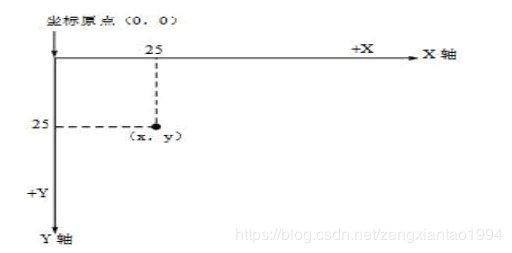
计算机在屏幕上显示的内容都是由屏幕上的每一个像素组成的。例如,计算机显示器的分辨率是800×600,表示计算机屏幕上的每一行由800个点组成,共有600行,整个计算机屏幕共有480000个像素。现在的计算机可以支持更高的分辨率,也就是说,屏幕上可以显示更多的像素。因此,像素是一个密度单位,而厘米是长度单位,两者无法比较。
Component类提供了两个和绘图相关最重要的方法:
1、paint(Graphics g)绘制组件的外观;
2、repaint()刷新组件的外观。
当组件第一次在屏幕显示的时候,程序会自动的调用paint()方法来绘制组件,在以下情况paint()将会被调用:
1、窗口最小化,再最大化;
2、窗口的大小发生变化;
3、repaint函数被调用。
1、Graphics类
Graphics类可以理解就是画笔,为我们提供了各种绘制图形的方法:
1、画直线 drawLine(int x1, int y1, int x2, int y2);
2、画矩形边框 drawRect(int x, int y, int width, int height);
3、画椭圆边框 drawOval(int x, int y, int width, int height);
4、填充矩形 fillRect(int x, int y, int width, int height);
5、填充椭圆 fillOval(int x, int y, int width, int height);
6、画图片 drawImage(Image img, int x, int y,…);
7、画字符串 drawString(String str, int x, int y);
8、设置画笔的字体 setFont(Font font);
9、设置画笔的颜色 setColor(Color c);
import java.awt.Color;
import java.awt.Font;
import java.awt.Graphics;
import javax.swing.JFrame;
import javax.swing.JPanel;
public class GraphicsTest extends JFrame {
// 定义组件
MyPanel1 mp = null;
public static void main(String[] args) {
new GraphicsTest();
}
public GraphicsTest() {
// 构建组件
mp = new MyPanel1();
// 加入组件
this.add(mp);
// 设置窗体
this.setSize(400, 300);
this.setVisible(true);
this.setLocationRelativeTo(null);
this.setDefaultCloseOperation(JFrame.EXIT_ON_CLOSE);
}
}
/**
* @Description: 定义一个MyPanel(我自己的面板是用于绘图和显示绘图的区域)
*/
class MyPanel1 extends JPanel {
private static final long serialVersionUID = 1L;
// 重写(覆盖)JPanel的paint方法
public void paint(Graphics g) {
// 1、调用父类函数,完成初始化任务
super.paint(g);
// 画一个直线
g.drawLine(10, 10, 40, 10);
// 画矩形边框
g.drawRect(50, 50, 40, 40);
// 画椭圆边框
g.drawOval(130, 130, 60, 60);
// 画填充矩形
g.setColor(Color.blue);
g.fillRect(10, 150, 70, 70);
// 画填充椭圆
// 设置画笔颜色
g.setColor(Color.red);
g.fillOval(270, 140, 100, 80);
// 如何画出字
g.setColor(Color.red);
g.setFont(new Font("黑体", Font.BOLD, 40));
g.drawString("祖国万岁", 150, 100);
// 画弧形
g.drawArc(100, 100, 120, 200, 50, 100);
}
}
2、Graphics2D类
Java语言在Graphics类提供绘制各种基本的几何图形的基础上,扩展Graphics类提供一个Graphics2D类,它拥用更强大的二维图形处理能力,提供、坐标转换、颜色管理以及文字布局等更精确的控制。
绘图属性
Graphics2D定义了几种方法,用于添加或改变图形的状态属性。可以通过设定和修改状态属性,指定画笔宽度和画笔的连接方式;设定平移、旋转、缩放或修剪变换图形;以及设定填充图形的颜色和图案等。图形状态属性用特定的对象存储。
2.1、stroke属性
stroke属性控制线条的宽度、笔形样式、线段连接方式或短划线图案。该属性的设置需要先创建BasicStroke对象,再调用setStroke()方法来设置。创建BasicStroke对象的方法有:
BasicStroke(float w):指定线条宽w。
BasicStroke(float w, int cap, int join):
cap是端点样:CAP_BUTT(无修饰),CAP_ROUND(半圆形末端),CAP_SQUARE(方形末端,默认值)。
Join定义两线段交汇处的连接方式:JOIN_BEVEL(无修饰),JOIN_MTTER(尖形末端,默认值),JOIN_ROUND(圆形末端)。
2.2、paint属性
paint属性控制填充效果。先调用以下方法确定填充效果,理用setPaint()方法设置。
GradientPaint(float x1, float y1, Color c1, float x2, flaot y2, Color c2):从(x1, y1)到(x2, y2)颜色从c1渐变到c2。其中:参数c1, c2决定这个渐变色是从颜色c1渐变到颜色c2。参数x1, y1, x2, y2决定了渐变的强弱,即要求从点(x1, y1)出发到达点(x2, y2),颜色从c1变成c2。
GradientPaint(float x1, float y1, Color c1, float x2, float y2, Color c2, Boolean cyclic):如果希望渐变到终点又是起点的颜色,应将cyclic设置为true。
2.3、transform属性
transform 属性用来实现常用的图形平移、缩放和斜切等变换操作。首先创建AffineTransform对象,然后调用setTransform()方法设置transform属性。最后,用具有指定属性的Graphics2D对象绘制图形。创建AffineTransform对象的方法有:
getRotateinstrance(double theta):旋转theta弧度。
getRotateInstance(double theta, dioble x, double y):绕旋转中心(x, y)旋转。
getScaleInstance(double sx, double sy):x和y 方向分别按sx, sy比例变换。
getTranslateInstance(double tx, double ty):平移变换。
getShearInstance(double shx, double shy):斜切变换,shx和shy指定斜拉度。
也可以先创建一个没有transform属性的AffineTransform对象,然后用以下方法指定图形平移、旋转、缩放变换属性。
transelate(double dx, double dy):将图形在x轴方向平移dx像素。
scale(double sx, double sy):图形在x轴方向缩放sx倍,纵向缩放sy倍。
rotate(double arc, double x, double y):图形以点(x, y)为轴点,旋转arc弧度。
例如,创建AffineTransform对象:
AffineTransform trans = new AffineTransform();
为AffineTransform对象指定绕点旋转变换属性:
Trans.rotate(50.0*3.1415927/180.0,90,80);
接着为Graphics2D 的对象g2d设置具有上述旋转变换功能的“画笔”:
Graphics2D g2d = (Graphics2D)g; g2d.setTranstorm(trans);
最后,以图形对象为参数调用具有变换功能的Graphics2D 对象的draw()方法。例如,设已有一个二次曲线对象curve,以下代码实现用上述旋转功能的g2d对象绘制这条二次曲线:
g2d.draw(curve);
2.4、clip属性
clip属性用于实现剪裁效果。设置剪裁属性可调用setClip()方法确定剪裁区的Shape。连续多个setClip()得到它们交集的剪裁区。
2.5、composit属性
composit属性设置图形重叠区域的效果。先用方法AlphaComposite.getInstance(int rule, float alpha)得到AlphaComposite对象,再通过setComposite()方法设置混合效果。Alpha值的范围为0.0f(完全透明)-0.1f(完全不透明)。
2.6、Graphics2D类的绘图方法
Graphics2D类仍然保留Graphics类的绘图方法,同时增加了许多新方法。新方法将几何图形(线段、圆等)作为一个对象来绘制。在java.awt.geom包中声明的一系列类,分别用于创建各种身体图形对象。主要有:
Line2D线段类,RoundRectangle2D圆角矩形类,Ellipse2D椭圆类,Arc2D圆弧类,QuadCurve2D二次曲线类,CubicCurve2D三次曲线类。
要用Graphics2D类的新方法画一个图形。先在重画方法paintComponent()或paint()中,把参数对象g强制转换成Graphics2D对象;然后,用上述图形类提供的静态方法Double()创建该图形的对象;最后,以图形对象为参数调用Graphics2D对象的draw()方法绘制这个图形。例如以下代码用Graphics2D的新方法绘制线段和圆角矩形:
// 将对象g类型从Graphics转换成Graphics2D
Graphics2D g2d = (Graphics2D)g;
Line2D line = new Line2D.Double(30.0, 30.0, 340.0, 30.0);
g2d.draw(line);
RoundRectangle2D rRect = new RoundRectangle2D.Double(13.0, 30.0, 100.0, 70.0, 40.0, 20.0);
g2d.draw(rRect);
也可以先用java.awt.geom包提供的Shape对象,并用单精度Float坐标或双精度Double坐标创建Shape对象,然后再用draw()方法绘制。例如,以下代码先创建圆弧对象,然后绘制圆弧:
Shape arc = new Arc2D.Float(30, 30, 150, 150, 40, 100, Arc2D.OPEN);
g2d.draw(arc); //绘制前面创建的图形对象arc.
Graphics2D的几何图形类
1、线段:
// 声明并创建线段对象(起点是(2,3),终点是(200,300))
Line2D line = new Line2D.Double(2,3,200,300);
2、矩形:
// 声明并创建矩形对象,矩形的左上角是(20,30),宽是300,高是40。
Rectangle2D rect = new Rectangle2D.Double(20, 30, 80, 40);
3、圆角矩形:
// 左上角是(20,30),宽是130,高是100,圆角的长轴是18,短轴是15。
RoundRectangle2D rectRound = new RoundRectangle2D.Double(20, 30, 130, 100, 18, 15);
4、椭圆:
// 左上角 (20,30),宽是100,高是50
Ellipse2D ellipse = new Ellipse2D.Double(20, 30, 100, 50);
5、圆弧:
// 外接矩形的左上角(10,30),宽85,高60,起始角是5度,终止角是90度。
Arc2D arc1 = new Arc2D.Double(10, 30, 85, 60, 5, 90, Arc2D.OPEN);
Arc2D arc2 = new Arc2D.Double(20,65,90,70,0,180,Arc2D.CHORD);
Arc2D arc3 = new Arc2D.Double(40,110,50,90,0,270,Arc2D.PIE);
// 参数Arc2D.OPEN、Arc2D.CHORD、Arc2D.PIE分别表示圆弧是开弧、弓弧和饼弧。
6、二次曲线:
二次曲线用二阶多项式表示:y(x) = ax2+bx+c。一条二次曲线需要三个点确定:始点、控制点和终点。
QuadCurve2D curve1 = new QuadCurver2D.Double(20,10,90,65,55,115);
QuadCurve2D curve2 = new QuadCurver2D.Double(20,10,15,63,55,115);
QuadCurve2D curve3 = new QuadCurver2D.Double(20,10,54,64,55,115);
// 方法Double()中的6个参数分别是二次曲线的始点、控制点和终点。以上3条二次曲线的开始点和终点分别相同。
7、三次曲线:
三次曲线用三阶多项式表示:y(x)=ax3+bx2+cx+d。一条三次曲线需要四个点确定:始点、两个控制点和终点。
CubicCurve2D curve1 = new CubicCurve2D.Double(12,30,50,75,15,15,115,93);
CubicCurve2D curve2 = new CubicCurve2D.Double(12,30,15,70,20,25,35,94);
CubicCurve2D curve3 = new CubicCurve2D.Double(12,30,50,75,20,95,95,95);
方法Double()中的8个参数分别是三次曲线的始点、两个控制点和终点。
一般的方程曲线的绘制过程用一个循环控制。通过循环产生自变量的值,按照方程计算出函数值,再作必要的坐标转换:原点定位的平移变换,图像缩小或放大的缩放变换,得到曲线的图像点,并绘制这个点。以绘制以下曲线方程为例:
Y=sin(x)+cos(x)
绘制的部分代码可以写成如下:
double x0, y0, x1, y1, x2, y2, scale;
x0 = 100; y0 = 80;
scale = 20.0;
for(x1 = -3.1415926d; x1 <= 2*3.1415926d; x1 += 0.01d) {
y1 = Math.sin(x1) + Math.cos(x1);
x2 = x0 + x1 * scale; y2 = y0 + y1 * scale; //(x2,y2)是图像点
g.fillOval((int)x2, (int)y2, 1, 1); // 画一个圆点作为图像点
}
四、事件处理机制
Java事件处理是采取“委派事件模型”。所谓“委派事件模型”是指当事件发生时,产生事件的对象(即事件源),会把此“信息”传递给“事件的监听者”处理的一种方式,而这里所说的“信息”实际上就是java.awt.event事件类库里的某个类所创建的对象。我们暂时把它称为“事件的对象”。
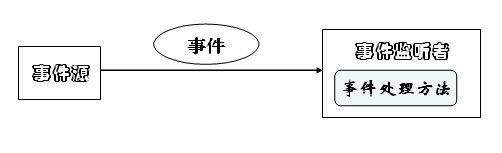
1、事件源(event source)
事件源是一个产生(或触发)事件的对象,如文本框、按钮等。当这个事件源对象的某些状态以某种方式发生变化时,就会产生某种类型的事件(一个事件源可能会生成多个不同类型的事件)。如果某个组件(对象)希望得到事件源产生的事件,就需要在这个事件源上注册,一个事件源是一个能够注册监听器并且为它们发送事件对象的对象。
2、事件(event object)
事件就是承载事件源状态改变时的信息对象。或者说,事件是事件源事件监听器传输事件源状态信息的载体。在用户与GUI组件进行交互时就会生成事件,比如当鼠标在面板中移动时,就会生成一个鼠标移动事件的对象,而这个对象保存着当前鼠标在面板中位置信息。java.awt.event包和javax.swing.event包中定义了各种事件类型,常见的事件类有:
| 事件类 | 说明 |
|---|---|
| ActionEvent | 通常在按下按钮,或双击一个列表项或选中某个菜单时发生 |
| AdjustmentEvnet | 当操作一个滚动条时发生 |
| ComponentEvent | 当一个组件隐藏、移动、改变大小时发送 |
| ContainerEvent | 当一个组件从容器中加入或者删除时发生 |
| FocusEvent | 当一个组件获得或是失去焦点时发生 |
| ItemEvent | 当一个复选框或是列表项被选中时,当一个选择框或选择菜单被选中 |
| KeyEvent | 当从键盘的按键被按下,松开时发生 |
| MouseEvent | 当鼠标被拖动、移动、点击、按下… |
| TextEvent | 当文本区和文本域的文本发生改变时发生 |
| WindowEvent | 当一个窗口激活、关闭、失效、恢复、最小化… |
3、事件监听器接口
事件源产生一个事件,可以传送给事件监听者处理,那么怎样才能编写一个事件监听者呢?
事件监听者实际上就是一个类,该类实现了某个事件监听器接口,它就可以作为一个事件监听者,对接受到的事件进行处理。
事件监听器接口有多种,不同的事件监听器接口可以监听不同的事件,一个类可以实现一个事件监听接口,也可以实现多个监听接口,这些接口在java.awt.event和javax.swing.event包中定义。